Algunos sitios web solicitan permisos al navegador para acceder a determinadas características y funcionar correctamente. Al usar Google Meet, por ejemplo, el sitio web pedirá acceso al micrófono y a la cámara para poder iniciar una videollamada desde el navegador, mientras que Maps preguntará si puede acceder a tu ubicación. Sin embargo, no todas las páginas web son tan confiables y seguras como las de los servicios de Google. Por eso, es importante conocer qué permisos has otorgado en el navegador y comprobar que ningún sitio web poco confiable tenga permisos que quieras eliminar.
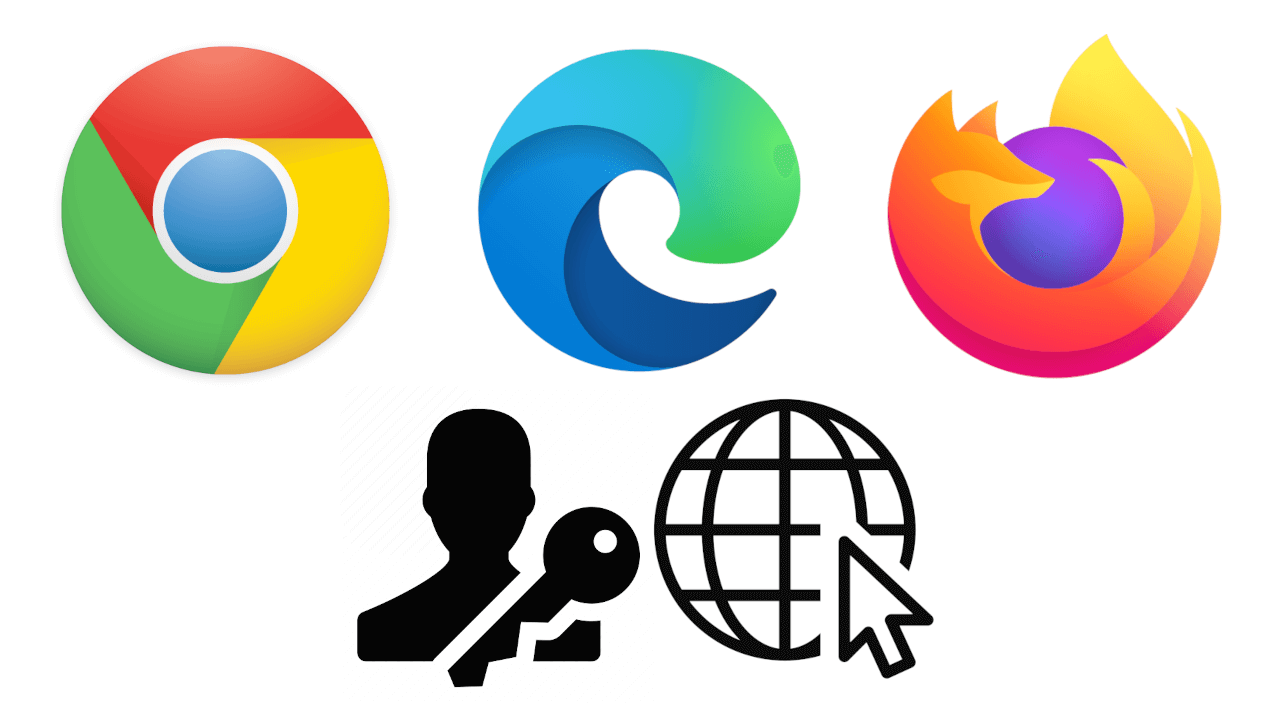
Puntos Clave:
- Cada vez que un sitio web solicita un permiso al navegador verás un cuadro emergente en el que puedes aceptarlo o denegarlo.
- Los permisos más comunes son Micrófono, Cámara, Notificaciones y Ubicación.
- Los navegadores web permiten restaurar todos los permisos otorgados o borrar los permisos de un sitio web específico.
Tabla de Contenidos
Resguarda tu privacidad y mantén el control sobre tus datos y dispositivos. En este tutorial, te contamos cómo verificar los permisos otorgados a los sitios web en Microsoft Edge, Google Chrome y Mozilla Firefox, tanto desde el PC como desde la aplicación móvil de cada navegador.
Cómo comprobar los permisos a sitios web en Microsoft Edge
En el navegador predeterminado de Windows 11, Microsoft Edge, puedes ver la lista de permisos otorgados siguiendo estos pasos:
-
Abre Edge y presiona Alt + F o haz clic en el botón con los tres puntos de la esquina superior derecha.
-
Haz clic en “Configuración”.
.png)
-
En el menú de la izquierda, haz clic sobre “Cookies y permisos del sitio”.
-
Haz clic en “Todos los sitios” para ver el listado de sitios web que tienen permisos a una o más características.
.png)
-
Puedes abrir cada uno y restablecer los permisos o ajustarlos a gusto.
.png)
-
Si quieres ver un permiso específico, como Ubicación, haz clic sobre él dentro de la sección “Todos los permisos”. Verás los sitios que tienen ese permiso específico. Aquí tienes la opción de bloquearlo por completo pulsando el interruptor de la parte superior o eliminar un permiso otorgado haciendo clic en el icono del cesto de basura.
.png)
-
Otra manera de ver los permisos de un sitio web específico es abrir la página en el navegador y hacer clic en el icono del candado, a la izquierda de la barra de direcciones.
.png)
Cómo configurar los permisos otorgados en la app móvil de Edge (Android)
En el caso de la versión móvil de Edge, deberás seguir estos pasos para comprobar los permisos del sitio:
-
Abre Edge en el móvil y pulsa sobre el botón con las tres rayas horizontales de la esquina inferior derecha.
-
Pulsa sobre “Configuración”.
-
Toca en “Privacidad y seguridad”.
-
Pulsa sobre “Configuración del sitio”.
-
Selecciona un permiso específico o pulsa sobre “Todos los sitios” para corroborar y editar los permisos actuales.
.png)
Cómo verificar los permisos otorgados en Google Chrome
Si prefieres usar Chrome, enseguida te explicamos los pasos para chequear y configurar los permisos de los sitios en este navegador:
-
Pulsa Alt + F o haz clic en el botón con los tres puntos de la esquina superior derecha.
-
En el menú de opciones, selecciona “Configuración”.
.png)
-
En el panel lateral, selecciona “Privacidad y seguridad”.
-
Cliquea la opción “Configuración de sitios”.
.png)
-
Para ver la lista de sitios web con permisos y datos o cookies guardadas, haz clic en “Ver permisos y datos almacenados de los sitios”. También puedes seleccionar un permiso específico, como Ubicación o Cámara.
.png)
-
En el listado de sitios web puedes borrar los datos y permisos de todas las páginas, o solo de sitios específicos, cliqueando en el ícono del cesto de basura.
.png)
-
Lo mismo sucede en la vista según el permiso. Al entrar en uno, está la opción de desactivarlo para todos los sitios, o quitar el permiso a determinados sitios.
.png)
-
Al igual que en Edge, para ver los permisos de un sitio web también puedes acceder a él y hacer clic en el botón de la izquierda de la barra de direcciones. Aquí tienes la posibilidad de restaurar todos los permisos o quitar alguno.
.png)
Cómo ver los permisos otorgados en Chrome desde el móvil
¿Necesitas comprobar y gestionar los permisos otorgados en la app Chrome para Android? La lista de permisos también está disponible en la versión móvil y es de muy fácil acceso:
-
Abre la app de Chrome en el teléfono y pulsa sobre los tres puntos de la esquina superior derecha.
-
Pulsa sobre “Configuración”.
-
Pulsa sobre “Configuración de sitios”, en la sección de “Opciones avanzadas”.
-
Toca “Todos los sitios” para ver el listado de sitios web con permisos, o selecciona un permiso específico para acceder a los ajustes relacionados.
.png)
Cómo comprobar los permisos en Mozilla Firefox
Ahora es el turno de Mozilla Firefox, otro de los navegadores más elegidos por los usuarios en todo el mundo. Veamos cómo administrar los permisos a sitios web en Firefox:
-
Abre el menú de la aplicación cliqueando el botón con las tres rayas de la esquina superior derecha.
-
Selecciona “Preferencias”.
.png)
-
Dirígete a la pestaña “Privacidad y seguridad”.
-
Deslizate hacia abajo hasta encontrar la sección de Permisos. A diferencia de Edge y Chrome, no podrás ver el listado de todos los sitios web con permisos, sino solo el de cada tipo de permiso de manera individual. Haz clic en el botón “Configuración” de un permiso para verificar los sitios que lo tienen.
.png)
-
En la ventana de configuración puedes editar el acceso de un sitio determinado o bloquear todas las nuevas solicitudes para ese permiso. Además, con el botón “Eliminar todos los sitios”, cancelas todos los permisos del tipo seleccionado. Cuando termines tus ajustes, haz clic en “Guardar cambios”.
.png)
-
Para ver los permisos otorgados a un sitio web en particular, y quitarlos si así lo deseas, abre la página en el navegador y haz clic en el botón con las dos rayas y círculos a la izquierda de la barra de direcciones. Si no aparece este icono, significa que el sitio no tiene permisos adicionales.
.png)
Cómo acceder a los ajustes de permisos en la app móvil de Firefox
Si tienes la aplicación de Firefox en el móvil, a continuación te mostramos los pasos a seguir para chequear los permisos otorgados:
-
Abre Firefox y pulsa sobre los tres puntos de la esquina superior derecha.
-
Toca en “Ajustes”.
-
Desliza hacia abajo, hasta la sección “Privacidad y seguridad”, y pulsa sobre “Permisos del sitio”.
-
Toca cualquier opción para ver o modificar los ajustes actuales de permisos.
.png)
Conclusiones personales
Mientras algunos sitios web necesitan determinados permisos especiales para funcionar, hay otros que solicitan mostrar notificaciones o acceder a tu ubicación aunque no sea estrictamente necesario.
Con el tiempo, y a medida que más sitios web tienen permisos adicionales en el navegador, estos pueden afectar tu privacidad y la seguridad de tus datos. Como vimos, los principales navegadores web (Chrome, Edge y Firefox) tienen en sus respectivas páginas de configuración un apartado específico para los permisos del sitio.
Ahora que sabes cómo controlar los permisos otorgados a los sitios web en tu navegador, podrás administrarlos a gusto, eliminando los que quieras o bloqueando por completo las solicitudes de todas las páginas web en las que navegas.
